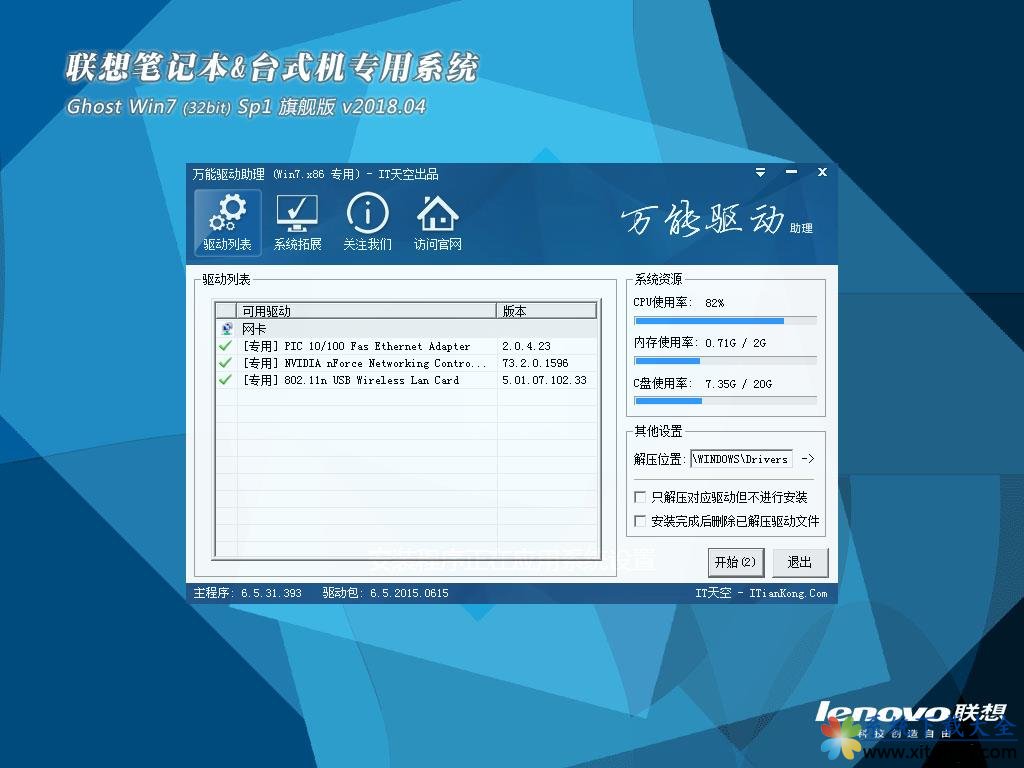戴尔预装win10改win7图文详细教程图解
作为新一代的操作系统,win10系统已经成为多数笔记本电脑预装的系统,如今购买的戴尔新笔记本大多预装win10系统,但是很多用户不习惯win10的新界面,纷纷想换成win7旗舰版,所以接着就跟大家介绍戴尔预装win10改win7步骤。
很多朋友都问戴尔预装win10改win7要怎么做,其实w10改w7方法小编是有的,而且非常详细哦!当然如果大家真的想要戴尔预装win10改win7方法的话,那就将戴尔预装win10改win7操作方法免费分享给大家。
一、戴尔预装win10改装win7准备工作
1、备份硬盘所有重要数据
2、改装win7会删除win10恢复分区,要还原自带win10需到售后
3、4G容量U盘,制作U盘PE启动盘
4、操作系统:戴尔DELL ghost win7 64位官方原版V2016
二、戴尔电脑win10改装win7步骤
1、插入制作好的U盘启动盘,开机按F2进入BIOS,切换到Boot页面;
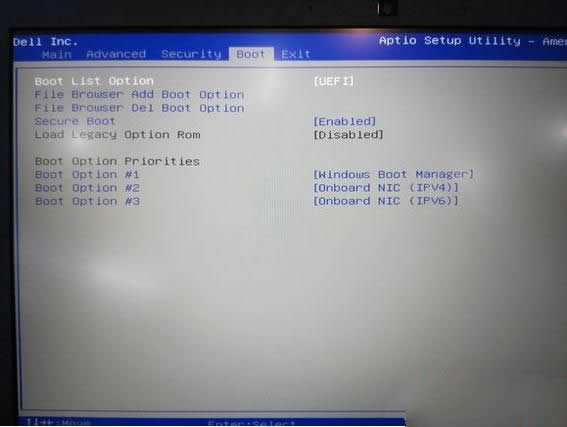
戴尔预装win10改win7图解详情(1)
2、选择Secure Boot按回车改成Disabled,再把Boot List Option从UEFI改成Legacy;
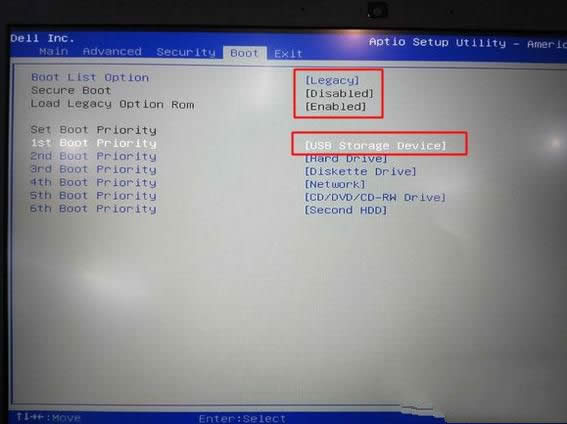
戴尔预装win10改win7图解详情(2)
3、接着将1st Boot Priority设置为USB Storage Device,按F10保存即可从U盘启动,也可以在启动时按F12调出快捷菜单,选择USB启动;
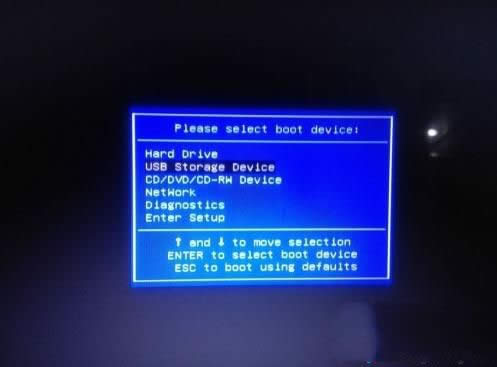
戴尔预装win10改win7图解详情(3)
4、进入U盘启动盘,运行【02】U教授PE系统;
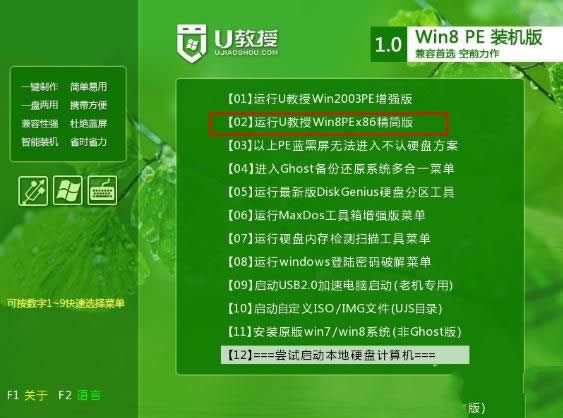
戴尔预装win10改win7图解详情(4)
5、打开DiskGenius分区工具,点击【硬盘】—【删除所有分区】,保存更改,再选择【转换分区表类型为MBR格式】,最后【快速分区】,重新分盘;
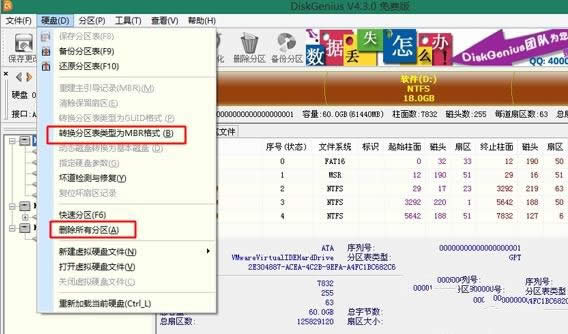
戴尔预装win10改win7图解详情(5)
6、完成分区后,运行【PE一键装机】,选择安装位置,一般是C盘,确定;
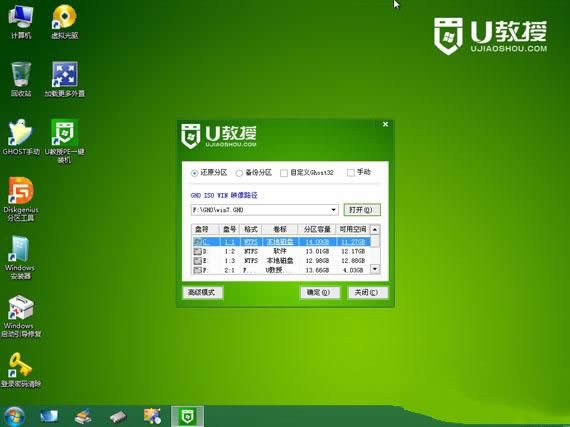
戴尔预装win10改win7图解详情(6)
7、进入以下界面开始执行安装操作,重启之后拔出U盘,系统将自动安装。
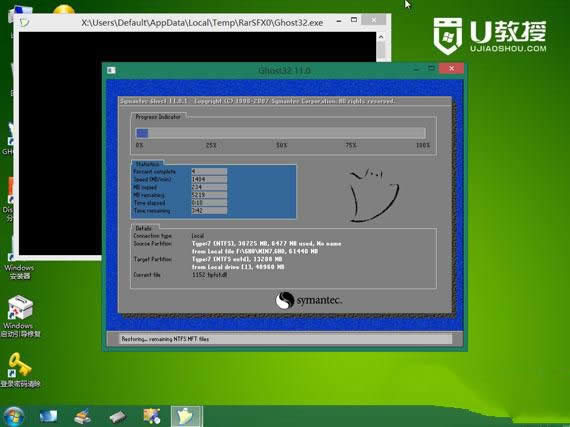
戴尔预装win10改win7图解详情(7)
以上就是小编为大家介绍的戴尔预装win10改win7的详细内容了,戴尔预装win10改win7的步骤到这里也全部结束了,有需要的用户就可以照着这个戴尔预装win10改win7的步骤来安装win7系统吧。
推荐系统
电脑公司Ghost Win7 Sp1 装机万能版2022年5月(32位) 提供下载
语言:中文版系统大小:3.13GB系统类型:新萝卜家园 Ghost Win7 x64 SP1 极速版2022年4月(64位) 高速下载
语言:中文版系统大小:3.91GB系统类型:新萝卜家园 GhostWin7 SP1 电脑城极速稳定版2022年4月(32位) ISO镜像高速下载
语言:中文版系统大小:3.13GB系统类型:新萝卜家园 GhostWin7 SP1 电脑城极速稳定版2022年5月(32位) ISO镜像高速下载
语言:中文版系统大小:3.13GB系统类型:电脑公司Ghost Win7 x64 Sp1装机万能版2022年5月(64位) ISO镜像免费下载
语言:中文版系统大小:3.91GB系统类型:笔记本&台式机专用系统 GhostWin7 32位旗舰版2022年5月(32位) ISO镜像免费下载
语言:中文版系统大小:3.13GB系统类型:番茄花园GhostWin7 SP1电脑城极速装机版2022年5月(32位) 最新高速下载
语言:中文版系统大小:3.13GB系统类型:深度技术Ghost Win7 Sp1 电脑城万能装机版2022年5月(32位) ISO高速下载
语言:中文版系统大小:3.13GB系统类型:
相关文章
- WinXP系统怎样看显存?看显存的办法
- WinXP系统如何设置一台电脑2个显示器?
- WinXP系统Svchost.exe应用程序出错怎样办?
- WinXP提示系统管理员设置了系统策略防范进行此安装的办法
- WinXP系统QQ图标不见了怎样办?
- WinXP系统电脑图标变大了怎样处理?
- WinXP系统收藏夹备份的办法
- WinXP系统虚拟内存最小值太低怎样办?
- WinXP系统打开页面出现乱码的处理办法
- WinXP页面提示Sysfader iexplore.exe应用程序出错的处理办法
- 如何处理WinXP光驱自动弹出的问题?
- 为啥Word只能用安全模式打开?Word不用安全模式打开的办法
- WinXP组策略提示“MMC无法创建管理单元”怎样办?
- WinXP访问工作组计算机密码的办法
热门系统
热门文章
常用系统
- 1老九系统Ghost Win8.1 (X64) 全新纯净版2018年5月(永久激活) 提供下载
- 2笔记本&台式机专用系统 GhostWin7 32位旗舰版2020年5月(32位) ISO镜像免费下载
- 3联想笔记本&台式机专用系统GhostWin7Sp1旗舰版2018年4月(32位) 提供下载
- 4新萝卜家园电脑城专用系统 Windows10 x64 喜迎国庆 企业版2020年10月(64位) ISO镜像免费下载
- 5新萝卜家园电脑城专用系统 Windows10 x86 企业版2019年4月(32位) ISO镜像免费下载
- 6番茄花园Ghost Win7 x64 SP1稳定装机版2020年8月(64位) 高速下载
- 7新萝卜家园电脑城专用系统 Windows10 x86 企业版 版本1507 2021年10月(32位) ISO镜像高速下载
- 8笔记本系统Ghost Win8.1 (32位) 极速纯净版2021年12月(免激活) ISO镜像高速下载
- 9新萝卜家园 Ghost Win7 x64 SP1 极速版2019年10月(64位) 高速下载